Vamos solucionar definitivamente esses problemas comuns do navegador Chrome.
É frustrante quando a internet trava justamente quando você precisa realizar algo importante. Contudo, esses erros de navegação são comuns e todos nós buscamos soluções rápidas.
Assim, antes de partir para soluções mais complexas, é recomendável analisar cuidadosamente a página de erro:
O primeiro passo é recarregar a página – pressione F5.
Sem sucesso? Verifique o nome do domínio – assegure-se de que a grafia esteja correta.
Na sequência, execute o diagnóstico do Windows ou verifique se o sistema está sugerindo uma correção.
Por fim, examine o código de erro para buscar soluções adequadas.
Depois disso, reinicie o Chrome para verificar se o problema foi resolvido e, em seguida, reinicie o computador.
Se o problema persistir, tente estas soluções comuns antes de se aprofundar em correções mais detalhadas:
- Limpe o cache e outros dados de navegação: essa pode ser uma solução rápida, porém você perderá todos os dados de navegação. No entanto, você pode ativar a sincronização do Chrome e escolher o que será restaurado após a conclusão do processo.
- Desative antivírus, VPNs e proxies: desabilite qualquer software que possa interferir na rede, especialmente antivírus e VPNs. A maioria dos antivírus possui um firewall personalizado, e desativá-lo momentaneamente auxilia na identificação de problemas. Da mesma forma, VPNs e proxies afetam diretamente a conectividade e são a causa principal de muitos problemas de conexão com a internet.
- Sincronize data e hora: Uma divergência entre o horário real e o relógio do computador pode gerar problemas. Você pode corrigir isso acessando Configurações > Hora e idioma > Data e hora. Em seguida, ative a opção para Definir hora automaticamente.
- Atualize o Chrome e o Windows: Manter o software atualizado é essencial tanto para o desempenho quanto para a segurança. Portanto, obtenha as versões mais recentes do seu navegador e sistema operacional.
- Verifique softwares de terceiros: Muitos pacotes externos podem estar em execução. Para verificar se eles estão causando problemas na rede, execute uma inicialização limpa do Windows.
- Experimente o modo de navegação anônima: A navegação anônima executa o navegador em um estado mínimo, sem extensões ou scripts desnecessários. Uma extensão pode ser a causa do problema se o Chrome funcionar corretamente no modo anônimo. Tente desativá-las uma por uma para identificar a culpada.
Se você ainda está lendo este artigo, localize o código de erro e siga para a seção correspondente.
Observação: Cada seção possui várias soluções. É aconselhável verificar se o problema foi resolvido após cada etapa antes de prosseguir para a próxima.
ERR_SSL_VERSION_OR_CIPHER_MISMATCH
Se você não estiver utilizando um navegador desatualizado, a causa mais provável desse erro está no site que você está tentando acessar.
Isso significa que o navegador está protegendo você ao bloquear uma conexão não segura.
Nesse caso, tente limpar o cache SSL para verificar se o problema é resolvido.
Para isso, procure por Opções da Internet na barra de pesquisa do Windows. Como alternativa, navegue até Painel de controle > Todos os itens do Painel de controle > Opções da Internet. Em seguida, acesse a aba Conteúdo e clique em Limpar estado SSL.
Agora reinicie o Chrome e verifique se o site está se conectando.
Caso o erro persista, não há muito o que fazer, a não ser solicitar que o proprietário do site atualize seus protocolos de segurança.
DNS_PROBE_FINISHED_NXDOMAIN
É possível solucionar este erro com algumas correções.
Limpeza de DNS
Nós digitamos nomes de domínio (como etechpt.com), mas os computadores compreendem endereços IP (por exemplo, 142.52.789.21).
Essa conversão é realizada pelos servidores DNS, que associam nomes de domínio a endereços IP. Além disso, nossos computadores armazenam uma cópia local dos dados DNS (que são atualizados periodicamente), que são acessados para conexões rápidas com sites já visitados.
Quando os dados DNS locais se tornam desatualizados, você recebe o erro DNS_PROBE_FINISHED_NXDOMAIN em alguns sites.
Um único comando de linha é necessário para realizar a limpeza do DNS no Windows. Digite cmd na pesquisa do Windows, abra o prompt de comando como administrador, digite ipconfig/flushdns e pressione Enter.
O navegador também pode armazenar um cache DNS. Dependendo do navegador, Chrome (e derivados) ou Firefox, as etapas são diferentes. Consulte este guia para limpar o cache DNS no Chrome, Firefox, etc.
Além disso, experimente ipconfig/release e ipconfig/renew, um comando por vez.
Por fim, netsh winsock reset é um comando conhecido para corrigir corrupções do Winsock, restaurando a conectividade.
Reinicie o sistema em seguida.
Verifique o arquivo de hosts
O arquivo hosts é utilizado para associar um domínio específico a um endereço IP específico.
Este arquivo é o primeiro ponto de contato do computador sempre que digitamos um endereço web. Podem ocorrer problemas de conexão com um domínio se ele estiver associado a um endereço IP incorreto ou desatualizado.
Para verificar o arquivo hosts, abra o Windows pressionando 🪟+R, cole %WinDir%System32DriversEtc e pressione Enter.
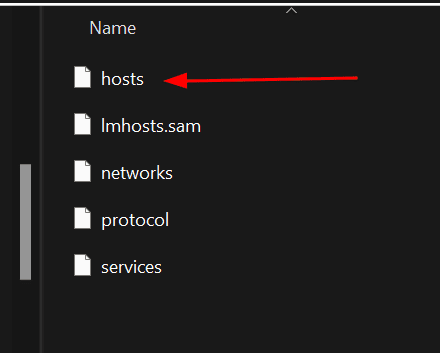
O arquivo hosts pode ser aberto com um editor de texto, como o Bloco de Notas.
Agora, role para baixo e verifique as entradas, como na imagem a seguir:
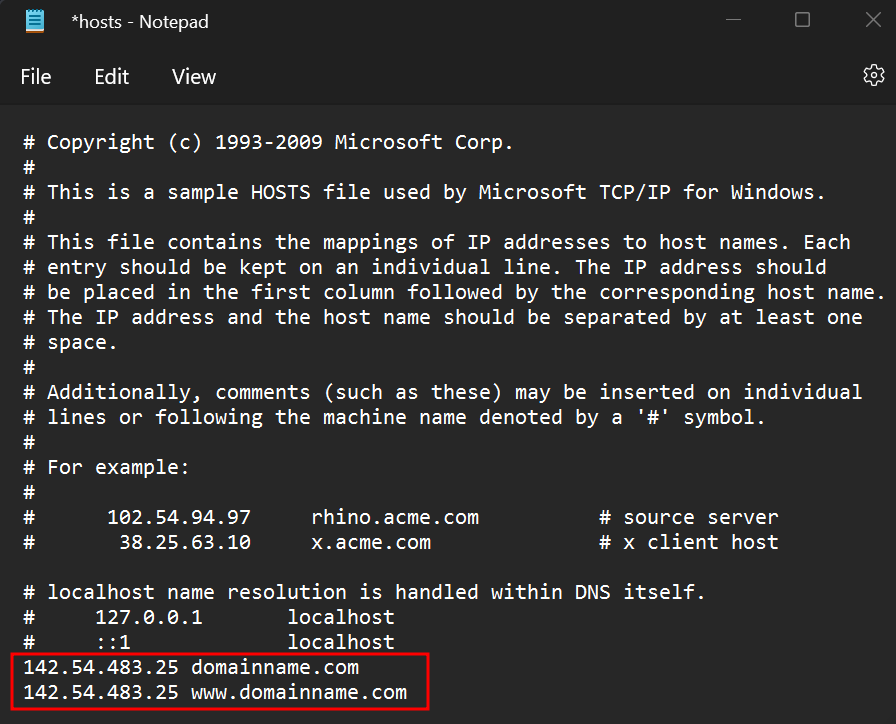
As entradas estarão no formato “endereço IP nome de domínio”. Atualize os endereços IP no arquivo hosts ou remova as entradas completamente.
Observação: Não é possível editar o arquivo hosts diretamente. Salve o arquivo modificado em outro local e substitua o arquivo hosts original pelo atualizado, o que requer privilégios de administrador. Uma alternativa é abrir o Bloco de Notas como administrador, editar o arquivo hosts no menu Abrir arquivo, fazer as alterações e salvar.
Se você tiver dificuldades, consulte nosso guia detalhado para editar o arquivo hosts no Windows.
Altere os servidores DNS
Assim como modificamos o arquivo hosts, existe a possibilidade de seus servidores DNS serem a causa raiz do problema.
Portanto, alterar os servidores DNS pode resolver o problema.
Apesar de existirem servidores DNS personalizados pagos, os gratuitos funcionam muito bem para a maioria dos usuários. Além disso, usar um bom servidor DNS pode melhorar a velocidade da conexão.
Você pode alterar o servidor DNS acessando Painel de Controle > Todos os Itens do Painel de Controle > Central de Rede e Compartilhamento.
Em seguida, clique em Alterar configurações do adaptador na barra lateral esquerda, clique com o botão direito na rede ativa e selecione Propriedades.
Role para baixo, selecione a Versão do Protocolo da Internet e clique em Propriedades.
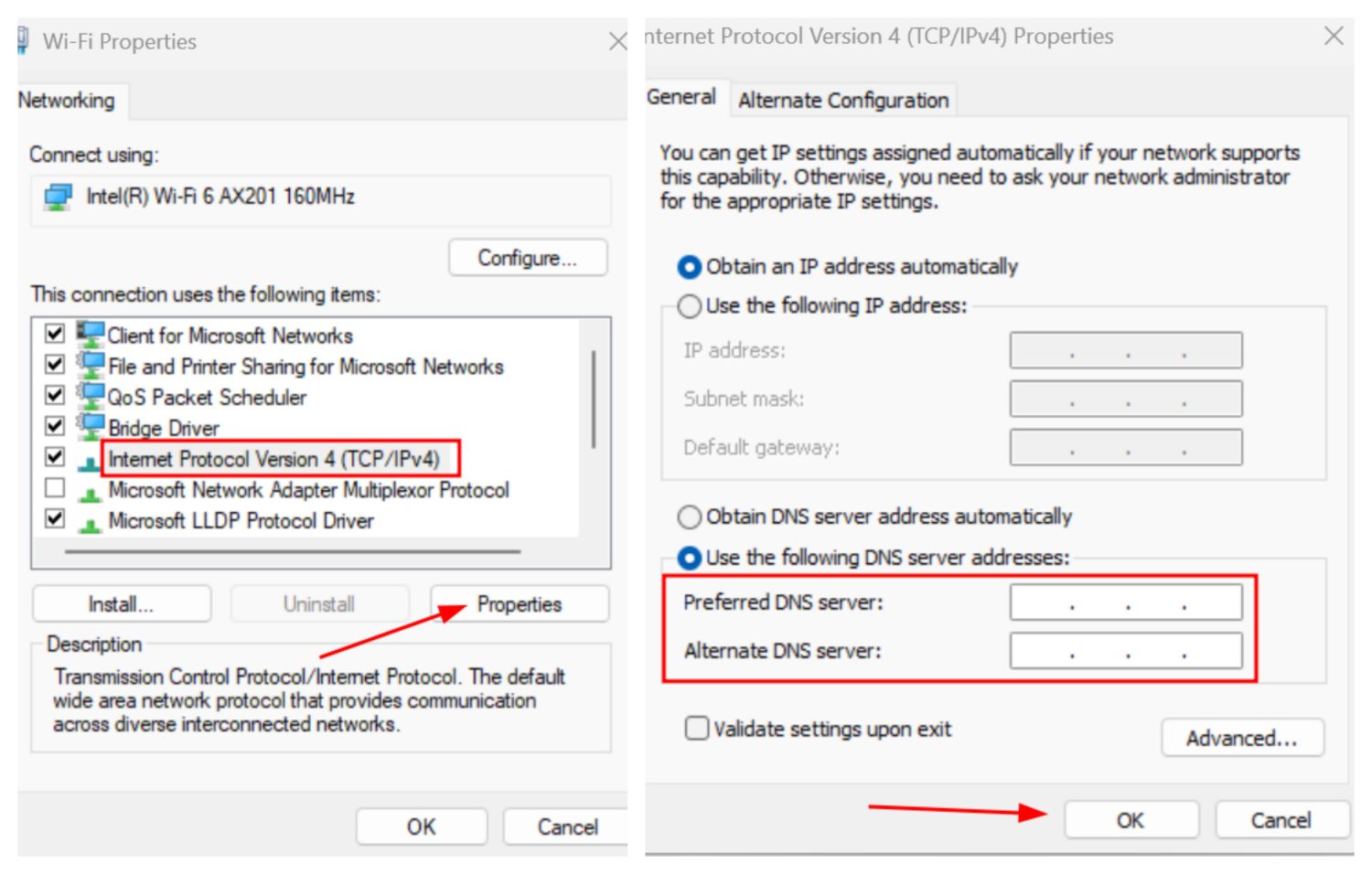
Digite o endereço do servidor DNS público e clique em OK. Essas etapas foram para IPv4. Você pode repetir as etapas para IPv6, que está mais abaixo na lista.
Existem diversos servidores DNS públicos disponíveis. Sugiro que você experimente os do Google e da Cloudflare.
| Provedor de DNS público | IPv4 | IPv6 |
| Cloudflare | 1.1.1.1, 1.0.0.1 | 2606:4700:4700::1111, 2606:4700:4700::1001 |
| 8.8.8.8, 8.8.4.4 | 2001:4860:4860::8888, 2001:4860:4860::8844 |
Reinicie o navegador após as alterações.
ERR_NAME_NOT_RESOLVED
Este erro é bastante semelhante ao anterior. Entretanto, ele também pode indicar que o nome de domínio não existe.
Verifique o endereço web e faça uma pesquisa WHOIS para verificar sua existência. Se tudo estiver correto, aplique as mesmas soluções apresentadas na seção anterior.
ERR_SSL_PROTOCOL_ERROR
Este é um problema específico em que alguns usuários relataram bloqueios na internet com o Google Chrome, enquanto outros navegadores como o Firefox funcionavam normalmente.
Algumas soluções são padrão, e eu recomendo limpar o estado SSL (conforme mencionado na primeira seção) e também aplicar as soluções da seção dois para verificar se a conexão é restaurada.
Em seguida, você pode desabilitar o QUIC:
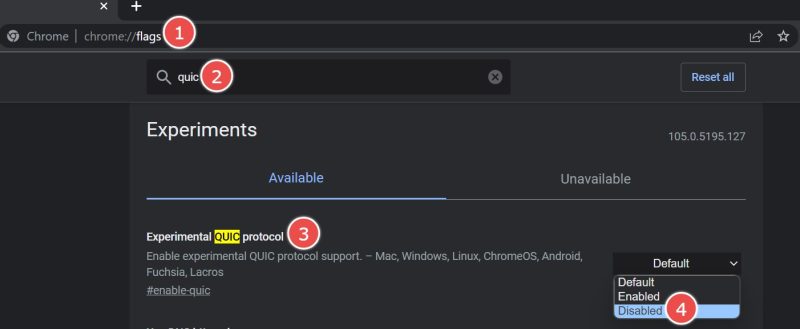
Digite chrome://flags na barra de endereço, procure por quic na barra de pesquisa e desative o protocolo Experimental QUIC, como indicado na imagem acima.
ERR_BAD_SSL_CLIENT_AUTH_CERT
Este erro indica uma falha no SSL do site que você está acessando ou um problema no seu sistema.
Se você já executou as correções comuns listadas no início deste artigo, a única solução restante é desativar o protocolo QUIC do Chrome, conforme mencionado na seção anterior.
O problema persiste? Tente redefinir o Chrome, conforme indicado na parte inferior do artigo.
ERR_CONNECTION_TIMED_OUT/ERR_TIMED_OUT
Um simples recarregamento da página geralmente resolve esses erros de timeout. Além disso, verifique sua conexão com a internet se o erro ocorrer em todos os sites que você tenta carregar.
Tente restaurar todas as configurações de rede para o padrão através da redefinição de rede. Acesse Configurações do Windows > Rede e internet > Configurações avançadas de rede > Redefinição de rede e clique em Redefinir agora.
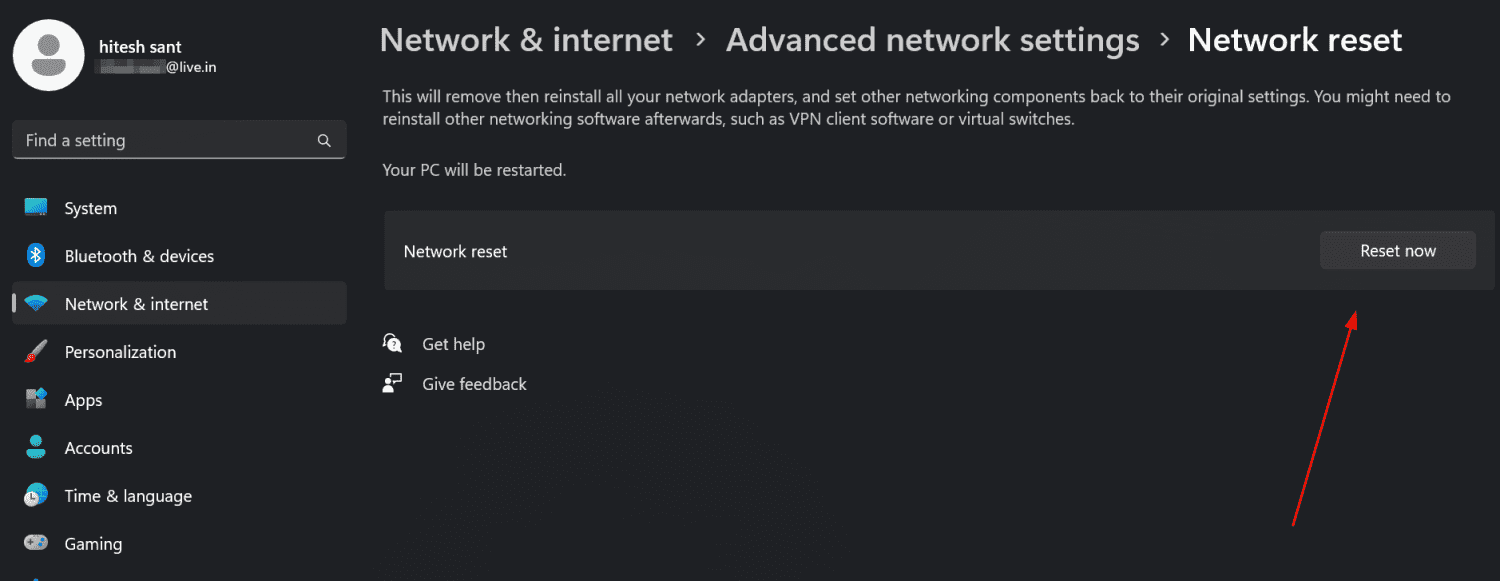
Se o problema persistir, há mais algumas coisas que você pode tentar.
Siga as soluções indicadas na seção dois, incluindo a limpeza de DNS, verificação do arquivo de hosts e alteração dos servidores DNS.
ERR_CONNECTION_RESET
Este erro também deve ser resolvido com um recarregamento da página específica. No entanto, se o erro persistir ou ocorrer em todas as páginas da web, aplique as soluções mencionadas na seção anterior.
ERR_TOO_MANY_REDIRECTS
Quase todos os sites que visitamos armazenam cookies no navegador para diversos fins, como melhorar nossa experiência.
Esses cookies armazenados podem às vezes gerar loops de redirecionamento, e o navegador exibe o erro “muitos redirecionamentos”.
Digite chrome://settings/siteData na barra de endereço e clique em Remover tudo.
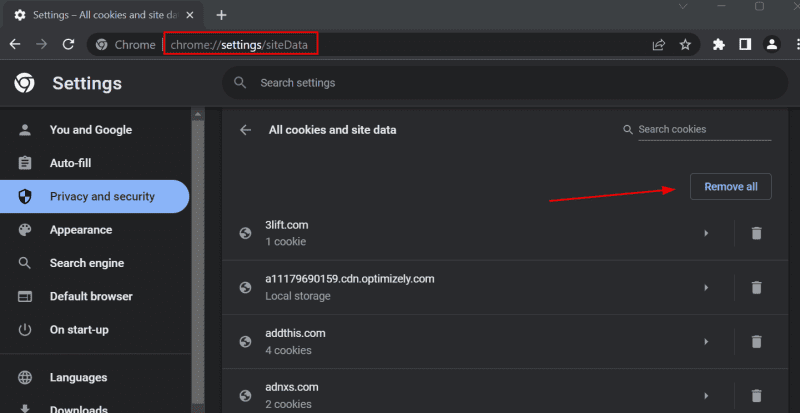
Reinicie o navegador para verificar se o problema foi resolvido.
ERR_SSL_FALLBACK_BEYOND_MINIMUM_VERSION
Este problema geralmente está relacionado ao site. Contudo, você pode tentar limpar o estado SSL, conforme indicado na seção um, para verificar se o problema é resolvido.
Em seguida, limpe o cache DNS do Chrome, como indicado na seção dois.
Se o problema persistir, entre em contato com o proprietário do site.
ERR_EMPTY_RESPONSE/ERR_CONNECTION_REFUSED
Uma resposta vazia ou conexão recusada pode indicar que o site está offline. Acesse o Is It Down do etechpt.com para verificar se o servidor está ativo em várias localizações.
Se o erro persistir, aplique as soluções da seção dois, incluindo a limpeza de DNS e alteração do servidor DNS, se as correções comuns fornecidas no início do artigo não funcionarem.
NET::ERR_CERT_DATE_INVALID
Este erro é o mais simples de corrigir. E, sinceramente, você não deveria estar lendo esta seção após ter sincronizado a data e a hora, conforme explicado na seção de correções comuns.
Entretanto, alguns ajustes podem ser realizados antes de realizar uma redefinição completa. Recomendo que você mude para uma rede diferente, de preferência não uma rede pública.
Em seguida, aplique estas soluções na ordem: limpe os cookies, redefina o cache SSL e altere os servidores DNS.
ERR_CACHE_MISS
Um simples recarregamento da página deve resolver este problema. Em seguida, tente reiniciar o Chrome.
Se o erro persistir, pode haver outros problemas que necessitam de mais investigação, incluindo limpeza do DNS, limpeza dos cookies e alteração dos servidores DNS.
Redefinindo o Chrome
Em alguns casos, uma simples redefinição pode resolver o problema. No entanto, considero uma redefinição do navegador um processo trabalhoso, dependendo do número de favoritos e senhas (embora seja aconselhável utilizar um gerenciador de senhas dedicado) que você possa ter.
Portanto, vamos ver rapidamente como fazer backup de favoritos e senhas antes de redefinir o Chrome. A maneira mais fácil é utilizar a sincronização do Chrome.
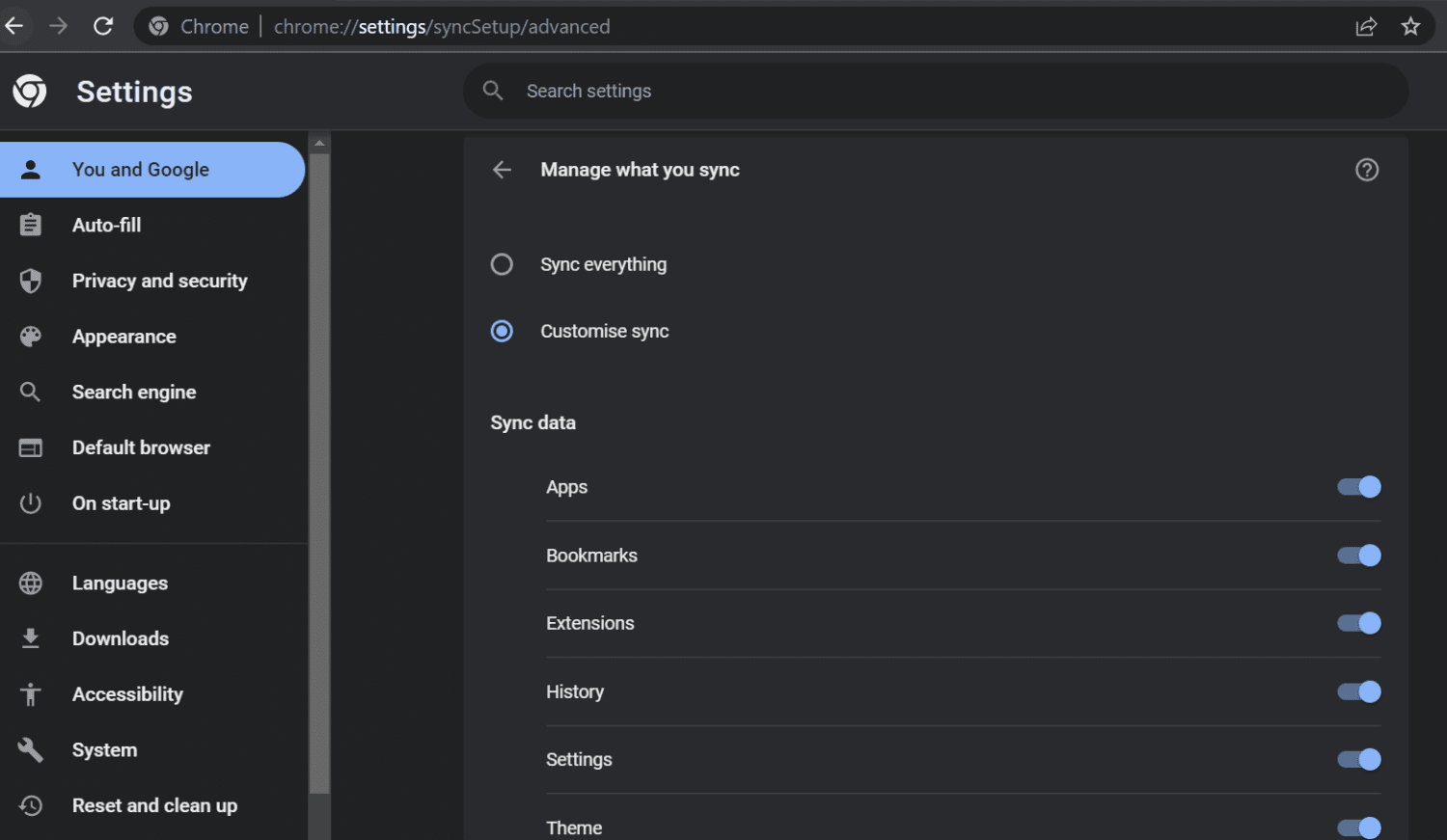
Como você está tendo problemas com as configurações atuais, é melhor utilizar a opção Personalizar sincronização e selecionar apenas os elementos necessários.
Em seguida, digite chrome://settings/reset na barra de endereço e selecione Restaurar configurações para os padrões originais.
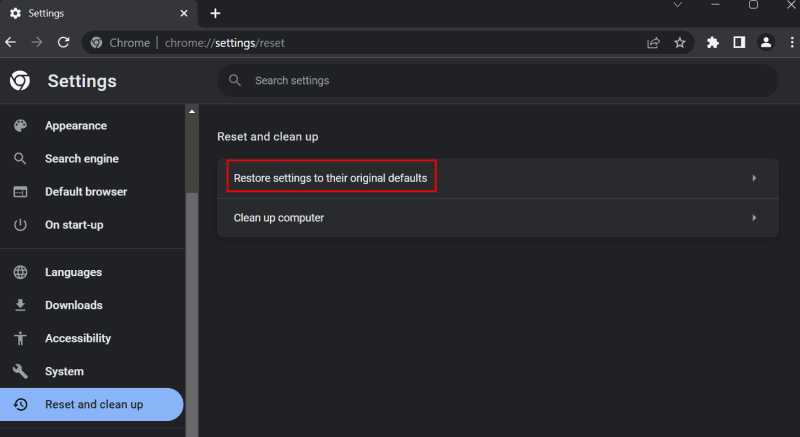
Por padrão, essa ação não excluirá favoritos, histórico de navegação e senhas.
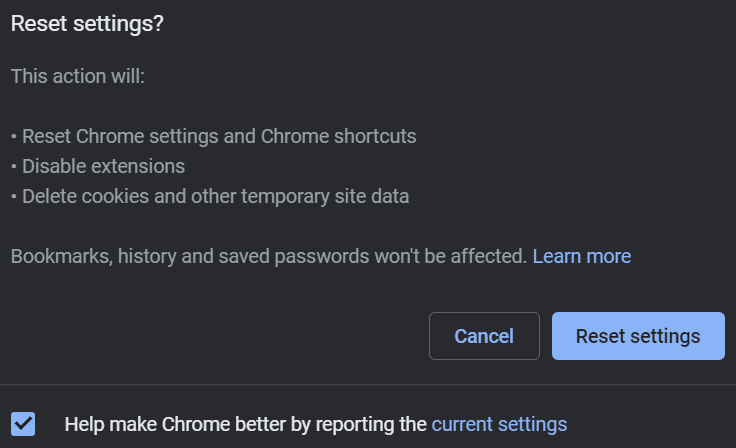
Provavelmente, isso deve resolver seus problemas. A única outra opção é fazer uma desinstalação limpa, removendo todos os vestígios do programa com uma ferramenta gratuita de terceiros, como o desinstalador Revo.
A desinstalação padrão do painel de controle geralmente não remove todos os rastros de um programa. É aí que entram as varreduras pós-desinstalação do Revo.
Apesar de existirem outros desinstaladores de terceiros, o Revo é minha recomendação pessoal, que eu uso há anos sem problemas.
Erros comuns do navegador
O Chrome possui uma grande fatia de mercado por boas razões. Apesar disso, pode ser frustrante quando ele bloqueia o acesso à internet em algumas ocasiões.
E como os erros são muito parecidos, a maioria das soluções também são comuns.
Seus problemas devem ter sido solucionados. Mas a internet, por sua própria natureza, pode ser uma distração. Por isso, elaboramos uma lista de extensões do Chrome para remover distrações e ajudar você a se concentrar.